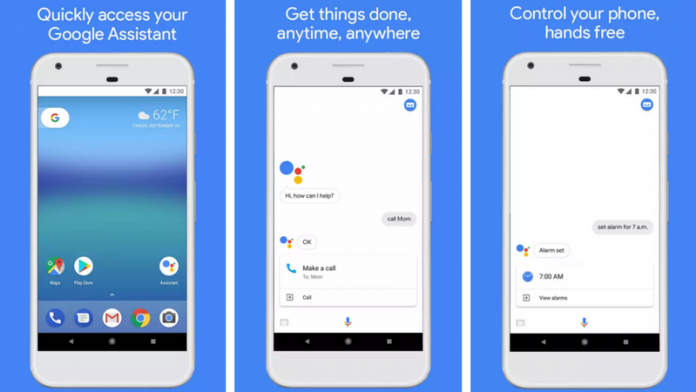Zoom , Google Meet , și Echipe Microsoft sunt cu siguranță cele mai utilizate platforme pentru apeluri video de grup. Și, din fericire, toate cele trei platforme vă permit să vă estompați fundalul pentru a ascunde distrageri jenante și pentru a vă proteja intimitatea. În acest articol, vă vom spune cum puteți estompați-vă fundalul în Zoom, Google Meet și Microsoft Teams .
Estompați-vă fundalul în Zoom, Google Meet și Microsoft Teams
Cuprins

În conferințele video, neclaritatea fundalului poate fi o caracteristică importantă pentru mulți oameni. Nu numai că îi face pe ceilalți să se concentreze asupra dvs., dar vă ajută să discutați în zona dvs. de confort, fără să vă faceți griji cu privire la camera dezordonată sau la animalul dvs. de companie care se joacă în casă. Toată lumea se va concentra asupra ta și nu în ceea ce se află în spatele tău.
Indiferent dacă utilizați Zoom, Google Meet sau Microsoft Teams, mai jos, am menționat un ghid pas cu pas pentru a utiliza funcția de estompare a fundalului în toate aceste platforme de conferințe video.
Estompați fundalul cu zoom
Înainte de a vă alătura unei întâlniri
- Deschideți clientul Zoom pe computerul dvs.
- Faceți clic pe pictograma roată din colțul din dreapta sus pentru a deschide Setări .

- Selectați Fundal și filtre din bara laterală din stânga.

- Sub Fundaluri virtuale, selectați Estompa .
În timpul unei întâlniri în curs

- În timpul unei întâlniri, faceți clic pe săgeata orientată în sus lângă Stop Video.
- Click pe Alegeți fundal virtual .
- Apoi, selectați Estompa efect de fundal.
Iată mai multe despre cum să vă estompați fundalul în Zoom Meeting! De asemenea, am menționat o metodă alternativă în cazul în care nu doriți să utilizați această opțiune. Dacă folosiți un telefon mobil pentru a participa la întâlniri, iată truc pentru a estompa fundalul în Zoom pentru Android și iOS.
Estompează-ți fundalul în Google Meet
- Deschis Google Meet web - introduceți codul pentru a vă alătura unei întâlniri sau pentru a vă începe propria întâlnire.
- După ce vă aflați la întâlnire, atingeți meniu cu trei puncte în colțul din dreapta jos.

- Click pe Schimba fundalul .

- Acum, selectați Estompează-ți fundalul din opțiunile disponibile în partea de sus.

- De asemenea, puteți selecta Estompează-ți ușor fundalul opțiune dacă doriți un efect de estompare redus.
Google Meet vă permite, de asemenea, să aplicați efectul de estompare înainte de a vă alătura unei întâlniri. Când sunteți pe ecranul de îmbinare, atingeți cele trei puncte din partea dreaptă sus. Apoi, selectați „Activați neclaritatea fundalului”.
Citiți în detaliu pe folosind funcția de estompare a fundalului pe Google Meet.
Estompează-ți fundalul în echipele Microsoft
Înainte de a începe o întâlnire
În timp ce vă alăturați unei întâlniri programate pe Microsoft Teams, aveți opțiunea de a adăuga un efect de estompare videoclipului dvs.
- Deschideți Microsoft Teams și selectați o întâlnire programată la care să vă înscrieți.
- În ecranul următor, faceți clic pe A te alatura . Acum veți vedea setările video pe ecran.

- Activați comutatorul de lângă pictograma video pentru a activa caracteristica de estompare a fundalului.

Efectul de estompare se va reflecta pe ecranul de previzualizare. Acum puteți apăsa Alătură-te acum pentru a începe întâlnirea.
chrome salvează imaginea ca nu funcționează
În timpul unei întâlniri
- În timpul unei întâlniri, faceți clic pe trei puncte (...) butonul de lângă pictograma de închidere.
- Click pe Afișați efectele de fundal .
- Selectați Estompa pentru a vă estompa fundalul.
Citiți în detaliu pe cum să estompezi fundalul în echipele Microsoft .
Încheierea
Totul a fost despre modul în care vă puteți estompa fundalul în apelurile video pe Zoom, Google Meet și Microsoft Teams. Încercați toate cele trei și spuneți-mi care vă oferă cea mai bună calitate în timp ce utilizați funcția de estompare a fundalului. În cazul oricăror probleme sau întrebări, contactați-vă prin comentariile de mai jos.
De asemenea, citiți Mega comparație: Zoom vs. Skype vs. Echipe Microsoft vs. Google Meet vs. Google Duo vs. Messenger Rooms
Comentarii FacebookDe asemenea, ne puteți urmări pentru știri tehnologice instantanee la Stiri google sau pentru sfaturi și trucuri, recenzii pentru smartphone-uri și gadgeturi, înscrieți-vă Gadgets Pentru a utiliza grupul Telegram sau pentru cele mai recente videoclipuri de recenzie abonați-vă Gadgeturi Pentru a utiliza canalul YouTube.